魔屏投影仪是哪个品牌的?
4
2025-04-04
在当今数字化时代,投影仪已经成为教育、商务以及家庭娱乐中不可或缺的一部分。有时,我们需要通过投影仪来进行广播,比如在会议室中与多个分支部门共享演示,或者在家中与亲朋好友共享影视内容。如何设置投影仪进行广播呢?本文将详细带领大家通过一步步的操作步骤来实现这一目标。
在进行投影仪广播设置之前,我们需要准备以下几点:
投影仪及连接线缆:确保投影仪能够正常工作,连接线缆齐全,包括HDMI、VGA等。
广播设备:若要进行无线广播,需要有支持的网络广播设备或软件。
网络环境:稳定的无线或有线网络连接,保证信号传输流畅。
播放设备:智能手机、平板电脑或电脑,作为广播源设备。
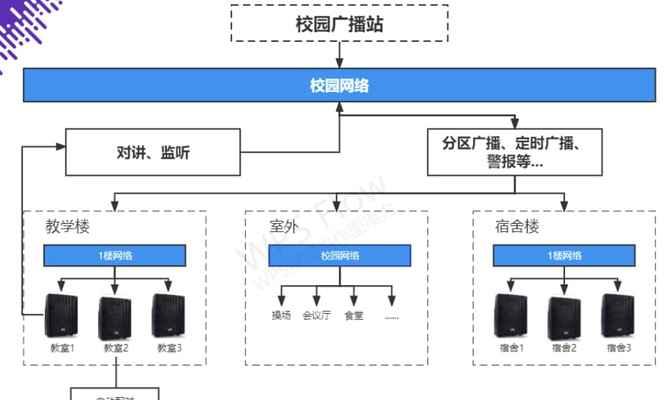
步骤1:连接投影仪与播放设备
将投影仪通过相应的线缆与播放设备连接。比如使用HDMI线连接智能手机与投影仪,或者使用电脑通过VGA线连接。
步骤2:配置投影仪
连接完毕后,打开投影仪,设置信号源。大多数投影仪拥有多个输入源选项,选择与您连接线缆相对应的输入源。
步骤3:设置播放设备
在您的播放设备上,确保已经安装了所有需要共享内容的应用程序,并且登录到您的账户(如果需要的话)。
步骤4:使用网络广播功能
绝大多数现代投影仪都支持无线显示功能。这通常需要使用相同的网络环境或通过Miracast、WiDi等技术进行连接。在播放设备上进行以下操作:
打开设置
寻找显示或投影选项
选择无线显示或相似名称的功能
选择你的投影仪设备进行连接
步骤5:测试广播
一旦连接成功,可以尝试播放一段视频或演示文档,确保投影图像清晰,声音同步。如果一切正常,则广播设置完成。

在设置过程中,可能会遇到连接失败或图像不正常等问题。以下是一些常见问题及解决方法:
确保所有设备都充满电或连接到电源,以避免电量不足导致的异常。
检查网络连接,确保所有设备都连接到同一个网络。
更新投影仪与播放设备的固件,以利用最新的功能和修复。
重启设备,有时候简单的重启能够解决临时的软件或硬件冲突。

为了提高广播时的用户体验,可以考虑以下几点:
优化投影内容的清晰度,根据实际情况调整分辨率。
调整音量和投影仪声音设置,确保声音清晰且不打扰他人。
使用合适的背景,避免过于耀眼的背景色影响观看体验。
通过以上步骤,您应该能够顺利地设置投影仪进行广播。综合以上步骤,从准备工作到最终问题解决,我们不仅确保了操作的准确性,也关注了用户体验的提升。请记得,实践是检验真理的唯一标准,因而实际操作中可能会遇到各种问题,但只要按照指引细心调整,相信您最终能够愉快地享受到投影仪广播带来的便利与乐趣。
版权声明:本文内容由互联网用户自发贡献,该文观点仅代表作者本人。本站仅提供信息存储空间服务,不拥有所有权,不承担相关法律责任。如发现本站有涉嫌抄袭侵权/违法违规的内容, 请发送邮件至 3561739510@qq.com 举报,一经查实,本站将立刻删除。